第七章 Housekeeping (客房部管理)7.1 房态管理 (Housekeeping Management)7.1.1 客房管理主界面 (Housekeeping Management Screen)7.1.2 房间状况管理 (Room Conditions)7.1.3 房态差异报告 (Room Discrepancies)7.1.4 清洁任务分配 (Task Assignment)7.2 管理暂停服务房 (Out of Order / Out of Service)7.2.1 新建 OOO/OOS 记录7.2.2 编辑 OOO/OOS 记录 (如延长)7.2.3 复制 OOO/OOS 记录7.2.4 删除 OOO/OOS 记录 (提前释放)7.3 查看房间历史 (Room History)7.4 设置超额预订许可 (Overbooking Authorization)7.4.1 新建超额预订规则7.4.2 查看物理房数 (Physical Room Count)7.5 出租率图表 (Occupancy Graph)PPT 课件参考第七章 Housekeeping (客房部管理)本章介绍 Opera PMS 中与客房部日常管理相关的功能,包括更新房间状态、管理暂停服务房、查看房间历史等。
7.1 房态管理 (Housekeeping Management)路径: Room Management -> Housekeeping
系统会显示客房管理的主菜单:
客房管理主菜单
Housekeeping Management: 客房状态管理主界面。Room Conditions: 管理房间的特殊状况或属性。Room Discrepancies: 查看和处理房态差异 (前台状态 vs 客房部状态)。Task Assignment: 分配清洁任务或管理工作表。
7.1.1 客房管理主界面 (Housekeeping Management Screen)这是最常用的界面,用于查看和批量修改房间的清洁状态。
客房管理主界面
筛选条件:
Room Status (客房部状态):
Clean: 干净Dirty: 脏Inspected: 已检查Out of Order: OOO - 暂停服务 (严重问题)Out of Service: OOS - 暂停服务 (轻微问题)
FO Status (前台状态):
Vacant: 空房Occupied: 在住房
其他筛选:
Select All / Clear All: 全选/清除所有房态筛选。Floor: 按楼层筛选。Room Type: 按房型筛选。Assignment Status: 按任务分配状态筛选 (如 Assigned, Not Assigned)。Attendant: 按负责清洁员筛选。
高级筛选 (Advanced Options):
点击 Advanced 按钮可展开更多筛选条件。
高级筛选条件
住客状态:
Arrivals: 今日预抵房间。Arrived: 今日已入住房间。Stay Over: 在店续住房 (非今日抵离)。Day Use: 日用房。Due Out: 今日预离房间。Departed: 今日已离店房间。Not Reserved: 当前无预订的空房。
功能按钮:
Details (房间详情): 显示光标选中房间的详细信息。
房间详情窗口
基本信息: Room (房号), Room Type (房型), Description (描述), Published Rate Code/Amount (公示房价), Max. Occupancy (最大入住人数), Features (房间特色), Smoking Preference (吸烟偏好), Phone Number (电话), Square Units/Measurement (面积), Key Code/Options (钥匙信息)。客房部相关: Component Rooms (组合房信息), Connecting Rooms (连通房信息), Room Class (房间级别), Floor Preference (楼层偏好), Day/Evening Section (负责班次区域), Stayover/Departure Credits (清洁工作量积分)。房间统计 (Details Statistics):
房间详细统计数据
Room Status: 当前房间状态 (FO/HK)。Persons: 当前入住人数。From Fiscal Start Date: (自财年开始) 房间收入、入住天数、人夜数等累计数据。
Statistics (房态统计): 显示当前筛选条件下各类房态的房间数量汇总。
房态统计窗口
Total Rooms: 总房间数 (符合筛选条件)。按 HK 状态分类: Total Clean, Total Dirty, Total Inspected, Total Out of Order, Total Out of Service。按是否预订及 HK 状态细分: Not Reserved-Clean (无预订净房), Reserved-Dirty (有预订脏房) 等。
Change (修改房态): 批量修改选中房间或指定范围内房间的清洁状态。
修改房态窗口
Room List: 可通过下拉箭头选择特定房间,或使用下方范围。From Room... To...: 指定要修改状态的房间号范围。Section: 按楼层或区域选择。Change Status to: 选择目标房态 (如 Clean, Dirty, Inspected)。点击 OK 执行修改。
7.1.2 房间状况管理 (Room Conditions)此功能用于标记房间的特殊状况,这些状况可能影响清洁安排或客人入住体验 (例如 “需要深度清洁”, “地毯待清洗”, “有异味”)。
房间状况列表
New (新建): 添加新的房间状况记录。
新建房间状况记录
选择 Room (房间号)。选择 Condition (状况代码/描述)。(可选) 输入 Resolved Date (预计解决日期) 和 Notes (备注)。
Edit / Delete: 编辑或删除现有记录。
7.1.3 房态差异报告 (Room Discrepancies)显示前台 (FO) 系统记录的房间占用状态与客房部 (HK) 系统记录的状态不一致的房间列表,需要核实并解决差异。
房态差异列表
常见差异类型:
Sleeps: FO 显示空置 (Vacant),但 HK 显示有人住 (Occupied)。Skips: FO 显示在住 (Occupied),但 HK 显示空置 (Vacant)。Person Discrepancy: FO 登记的入住人数与 HK 观察到的人数不符。
选中差异记录,通常需要前台或客房部主管去现场核实,然后在相应系统 (前台或客房部) 中更新正确的状态。
7.1.4 清洁任务分配 (Task Assignment)用于创建、分配和管理客房清洁任务工作表。
任务分配主界面
Auto Assign: 自动生成和分配清洁任务 (基于预设规则和清洁员排班)。Complete: 查看或管理已完成/未完成的工作表。New: 手动创建新的清洁任务工作表。
新建任务工作表
选择 Date (日期), Task Sheet Number (工作表编号), Attendant ID (清洁员), Instructions (指示)。手动添加需要清洁的房间或使用 Auto Generate Rooms 自动填充。
7.2 管理暂停服务房 (Out of Order / Out of Service)用于将需要维修或维护的房间暂时移出可售库存 (OOO) 或标记为短期不可用 (OOS)。
路径: Room Management -> Housekeeping -> Out of Order/Service (或类似菜单项)
OOO/OOS 房间列表
功能按钮:
New: 新建 OOO/OOS 记录。Edit: 编辑现有记录 (如延长结束日期)。Delete: 删除记录 (提前将房间恢复可用状态)。Copy: 复制现有记录 (原因、时间段相同时,用于添加其他房间)。Details: 查看选中记录的详情。Resv.: 查看选中房间未来的预订情况 (以判断 OOO/OOS 是否冲突)。Close: 关闭窗口。
7.2.1 新建 OOO/OOS 记录
点击 New。进入 OOO/OOS 编辑界面。
新建 OOO/OOS 记录
Room List: 选择单个房间,或使用下方范围。From Room... To Room...: 指定房间号范围。From Date: OOO/OOS 开始日期。Through Date: OOO/OOS 结束日期 (注意: 此日期当天房间 仍为 OOO/OOS 状态,第二天恢复)。Status: 选择 OO (Out of Order) 或 OS (Out of Service)。Return Status: 指定房间恢复可用时,其清洁状态应为何 (通常选 Dirty)。Reason: 选择标准的原因代码。Remarks: 手动输入更详细的原因描述。
点击 OK 保存。系统会提示成功信息。
新建成功提示
7.2.2 编辑 OOO/OOS 记录 (如延长)
选中需要修改的记录。点击 Edit。修改 Through Date (结束日期) 或其他信息。
点击 OK 保存更改。
7.2.3 复制 OOO/OOS 记录
选中一条记录作为模板。点击 Copy。在弹出的界面中选择要应用此 OOO/OOS 状态的其他房间。
复制 OOO/OOS 到其他房间点击 OK。
7.2.4 删除 OOO/OOS 记录 (提前释放)
选中需要提前恢复可用的 OOO/OOS 记录。点击 Delete。系统会提示确认删除。
确认删除 OOO/OOS点击 Yes。系统会提示成功信息,并将房间状态恢复为指定的 Return Status (如 Dirty)。
7.3 查看房间历史 (Room History)用于查询特定房间过去的入住记录和相关信息。
路径: Room Management -> Room History
输入要查询的 Room (房间号码)。点击 Search。
房间历史查询结果列表显示该房间过去的入住记录,包括客人姓名、抵离日期、房价等。功能按钮 (选中一条历史记录后可用):
Profile: 打开该次入住客人的档案 (Profile)。Resv.: 打开该次入住的预订详情。Revenue: 查看该次入住产生的收入明细。
房间历史 - 收入明细
Room Revenue: 房费收入。F&B Revenue: 餐饮收入 (若在该次入住期间发生且记录在房账)。Extra Revenue: 其他杂项收入。Payment: 付款金额。
Folio: 查看该次入住的历史账单 (Folio History)。
房间历史 - 账单历史列表
选中账单,点击 Folio (或类似按钮) 查看账单详情。
房间历史 - 查看具体账单
7.4 设置超额预订许可 (Overbooking Authorization)用于设置酒店允许在特定房型或整体上超额预订 (即接受的预订数超过实际物理房间数) 的数量或百分比。
路径: Room Management -> Overbooking
超额预订设置列表
功能按钮:
New: 新建超额预订规则。Edit: 编辑现有规则。Delete: 删除现有规则。Physical: 查看各房型的物理房间数量。
7.4.1 新建超额预订规则
点击 New。进入编辑界面。
Room Class / Room Type: 选择要应用规则的房间级别或具体房型 (可留空表示应用于酒店整体)。Overbook Level: 选择按 Number (具体数量) 还是 Percentage (百分比) 设置超额限制。输入允许超额的数量或百分比。设置规则生效的日期范围 (Start Date / End Date) 和星期几。
点击 OK 保存。
7.4.2 查看物理房数 (Physical Room Count)点击 Physical 按钮,可快速查看酒店各房型的实际物理房间数量。
物理房数列表
7.5 出租率图表 (Occupancy Graph)(略 - 此功能已在第五章快捷键 Shift+F1 中详细介绍,请参考 5.2 节。)
PPT 课件参考